
时间:2020-08-22 06:16:16 来源:www.win10xitong.com 作者:win10
win10系统对大家来说可能都不会陌生,但是还是会遇到win10 如何修改默认英文输入法的问题时不知道如何解决。要是你的电脑技术没有达到一定的水平,可能就不能解决这个win10 如何修改默认英文输入法的情况。那我们能不能自己解决这个win10 如何修改默认英文输入法的问题呢?可以一步步的采取下面这个流程:1、点击Win10桌面右下角的输入法图标,在点击弹出菜单里的语言首选项。2、在语言窗口里的更改语言首选项下将英文输入法选中,然后点击上面的“上移”按钮就这个问题很简单的解决了。win10 如何修改默认英文输入法的问题到底该怎么弄,我们下面一起就起来看看它的处理法子。
解决方法:
1、点击Win10桌面右下角的输入法图标,在点击弹出菜单里的语言首选项。
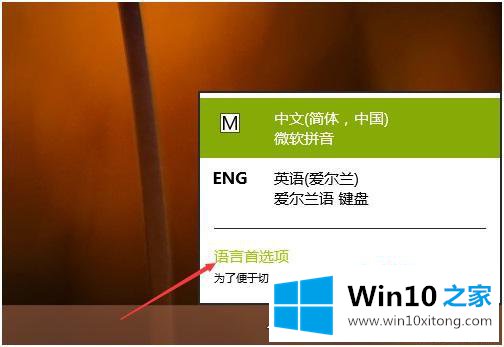
2、在语言窗口里的更改语言首选项下将英文输入法选中,然后点击上面的“上移”按钮。
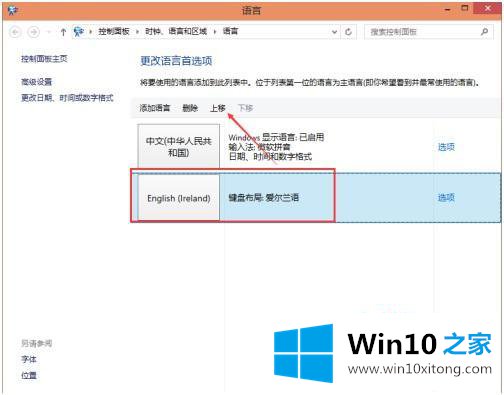
3、移动好后,添加的英文输入法就在第一位置了,下次在打开电脑时就会默认使用英文输入法。
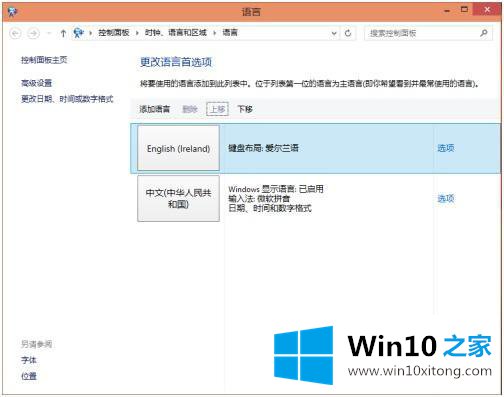
4、再次点击Win10系统右下角的输入法,在弹出菜单里可以看到英文输入法已经在第一位置了。
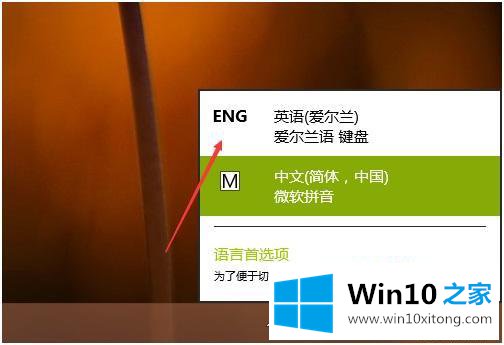
5、我们在重启下电脑,在Win10系统的右下角可以看到英文输入法,即设置默认英文输入法成功。
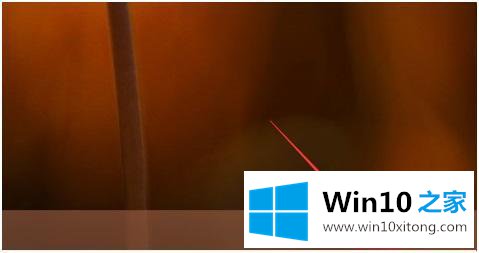
以上就是win10系统修改默认输入法位英文状态的方法步骤,修改为英文输入法会比较方便码农输入,有需要的可以按上面的方法来进行修改默认输入法。
解决win10 如何修改默认英文输入法的问题就是这么简单,参照以上的内容就可以了,我们很感谢各位对我们网站的关注,希望上面的文章对大家能够有所帮助。